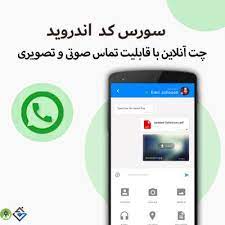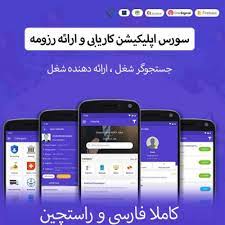آموزش ایمپورت سورس (اجرای سورس) در اندروید استودیو
شما می توانید در هر زمان سورس اندروید پروژه Dropsource خود را بارگیری کنید. برای ساخت مربوطه در لیست Builds خود در ویرایشگر ، Deploy this Build را انتخاب کنید ، و سپس Download Source Code را انتخاب کنید. پس از بارگیری ، می توانید سورس خود را در Android Studio IDE وارد کنید. بارگیری شما در یک پرونده بایگانی شده قرار می گیرد ، بنابراین قبل از ادامه آن را از حالت فشرده خارج کنید.
قبل از ایمپورت سورس
اگر سورس های برنامه خود را خارج از Dropsource ویرایش کنید ، هیچ راهی برای وارد کردن تغییرات خود به ویرایشگر وجود ندارد.
به همین ترتیب ، اگر بعد از وارد کردن آن به IDE خود ، تغییراتی در پروژه درون Dropsource ایجاد کنید ، باید بار دیگر کد به روز شده را در IDE خود بارگیری و وارد کنید.
بارگیری سورس شما بازتابی از برنامه شما در زمان آخرین ساخت داخل Dropsource است که برای انتقال یک طرفه به IDE در دسترس است. اما اگر قصد انتشار چندین نسخه از برنامه خود را دارید ، می توانید این کار را از کد منبع خود انجام دهید – برای هر نسخه جدید:
- تغییرات خود را در ویرایشگر انجام دهید.
- پروژه خود را بسازید.
- کد منبع را بارگیری کنید.
- آن را وارد IDE خود کنید.
- ارسال برای انتشار.
اگر تغییری در سورس خارج از Dropsource ایجاد نکردید ، می توانید با استفاده از این روش نسخه های آینده را از Dropsource از طریق IDE خود تهیه کنید. اگر در خارج از Dropsource تغییراتی ایجاد کنید ، هر بار که کد منبع خود را از روی سیستم عامل بارگیری می کنید ، مجدداً آن تغییرات را اعمال کنید. اگر نیازی به تغییر در پروژه Dropsource خود را در یک IDE ندارید ، می توانید از سرویس نشر Dropsource درخواست کنید تا بدون نیاز به بارگیری کد خود ، برنامه شما را راه اندازی کند.
ایمپورت سورس در Android Studio
Android Studio را باز کرده و یک پروژه یا پرونده موجود Android Studio را باز کنید ، Open را باز کنید. پوشه ای را که از Dropsource بارگیری کرده اید و جدا نشده است ، پیدا کنید و پرونده “build.gradle” را در فهرست اصلی انتخاب کنید.

Android Studio پروژه را وارد می کند. ممکن است هشدارها یا خطاهای مربوط به نسخه های SDK و Android را مشاهده کنید – در این صورت روی پیوندهای موجود در پیام ها کلیک کنید تا نصب Android Studio با نسخه ها و مؤلفه های مورد نیاز خود را تنظیم کنید.
برای مشاهده و کاوش پرونده های برنامه خود ، پروژه را در سمت چپ انتخاب کنید.

برای دسترسی به پیکربندی UI برای برنامه ، از جمله صفحات و سایر اجزای طرح بندی ، فهرست “res / layout” را باز کنید. برای مشاهده گرافیکی ، یک فایل XML را با نام یکی از صفحاتی که در Dropsource ایجاد کرده اید ، انتخاب کنید.

برای مشاهده کد نشانه گذاری XML برای طرح خود ، برگه متن را انتخاب کنید.
در فهرست “java / <package-name> / فعالیتها” کد برنامه نویسی جاوا را برای هر یک از صفحات برنامه خود پیدا خواهید کرد ، با قابلیت های اضافی که در سایر پرونده های جاوا در دایرکتوری تعریف شده است.

برای اجرای برنامه بر روی دکمه Run کلیک کنید – اگر قبلاً شبیه ساز اندرویدی ایجاد نکرده اید ، اندروید استودیو از شما خواسته می شود در این مرحله این کار را انجام دهید. هنگامی که یک شبیه ساز دارید ، آن را انتخاب کنید تا برنامه خود را روی آن راه اندازی کنید.

Android Studio برنامه شما را در شبیه ساز اجرا می کند.

مطمئن شوید که اگر هنوز نیاز به کار کردن در ویرایشگر Dropsource دارید ، وقت زیادی را صرف کار کردن روی برنامه خود در Android Studio نکنید ، زیرا تغییرات محلی شما در Dropsource منعکس نمی شود.
گسترش و سفارشی سازی
اگر مایل به نوشتن کد مورد نیاز Java ، XML یا کد دیگری برای ایجاد تغییرات هستید ، می توانید با دانلود کد منبع خود که در Android Studio وارد شده است ، این کار را انجام دهید. می توانید عملکردهای تعریف شده در Dropsource را با SDK ها و گزینه های دیگری که در داخل ویرایشگر پشتیبانی نمی شوند گسترش دهید – اما اگر به عملکردی نیاز دارید که در Dropsource موجود نباشد ، ممکن است بتوانید با استفاده از یک افزونه به آن دست یابید.
برای کسب اطلاعات بیشتر در مورد نحوه اجرای برنامه Dropsource و کشف اجزای اصلی پروژه خود در Android Studio ، ویرایش یک پروژه Android را بررسی کنید.